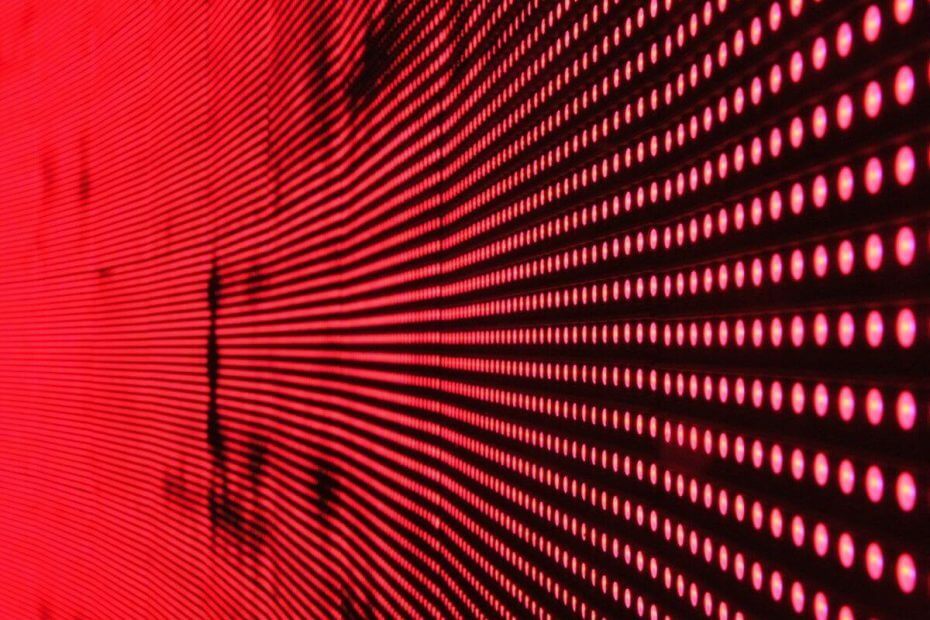
Diese Software hält Ihre Treiber am Laufen und schützt Sie so vor gängigen Computerfehlern und Hardwarefehlern. Überprüfen Sie jetzt alle Ihre Treiber in 3 einfachen Schritten:
- DriverFix herunterladen (verifizierte Download-Datei).
- Klicken Scan starten um alle problematischen Treiber zu finden.
- Klicken Treiber aktualisieren um neue Versionen zu erhalten und Systemstörungen zu vermeiden.
- DriverFix wurde heruntergeladen von 0 Leser in diesem Monat.
Manchmal ist die Multicast Streaming funktioniert möglicherweise nicht wenn Sie Ihre Firewall aktiviert haben. Benutzer haben gemeldet, dass sie den Multicast-Stream unter Windows 10 nicht verwenden können, da ihre Firewall Multicast blockiert.
In diesem Artikel werfen wir einen Blick auf die besten Fixes, um das Blockierungsproblem der Multicast-Firewall auf einem Windows-Computer zu beheben.
Was tun, wenn Windows 10-Multicast nicht funktioniert?
1. Nach VM-Netzwerkadapter suchen
- Wenn Sie oder Ihr Client eine virtuelle Maschine installiert haben, wird auch das Host-Only-Netzwerk für die VM installiert. Dieser Netzwerkadapter kann Probleme mit Multicast-Streaming und Firewall verursachen.
- Versuchen Sie, den Netzwerkadapter über die Systemsteuerung zu deaktivieren und prüfen Sie, ob der Fehler dadurch behoben wird. Hier ist, wie es geht.
- Drücken Sie Windows-Taste + R Ausführen zu öffnen.
- Art Steuerung und drücke OK die öffnen Schalttafel.
- Gehen Sie in der Systemsteuerung zu Netzwerk und Internet > Netzwerk- und Freigabecenter.
- Klicken Sie im linken Bereich auf Adapter Einstellungen ändern.
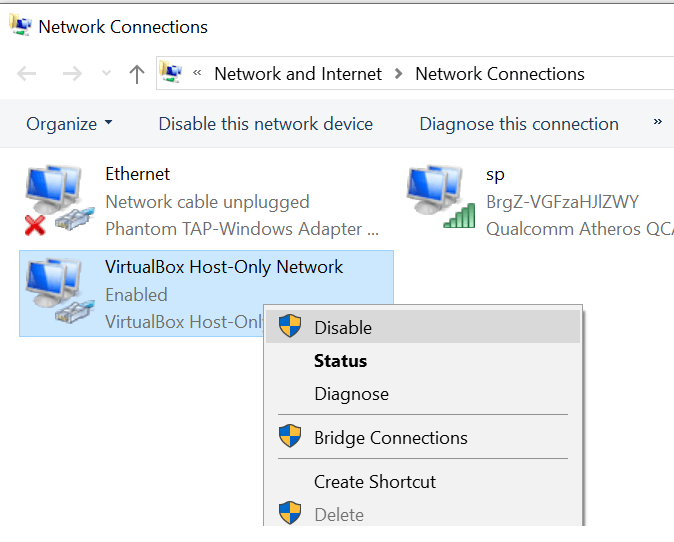
- Klicken Sie mit der rechten Maustaste auf den auf der VM installierten Netzwerkadapter und wählen Sie Deaktivieren.
- Starten Sie nun den Stream und Sie sollten in der Lage sein, Multicast-Streaming zu starten.
- Klicken Sie in der Systemsteuerung erneut mit der rechten Maustaste auf VM-Netzwerkadapter und wählen Sie Aktivieren.
- Klicken Sie erneut mit der rechten Maustaste auf den Netzwerkadapter und wählen Sie Eigenschaften.
- Doppelklicken Sie auf „Internetprotokoll Version 4 (TCP/IPv4)“.
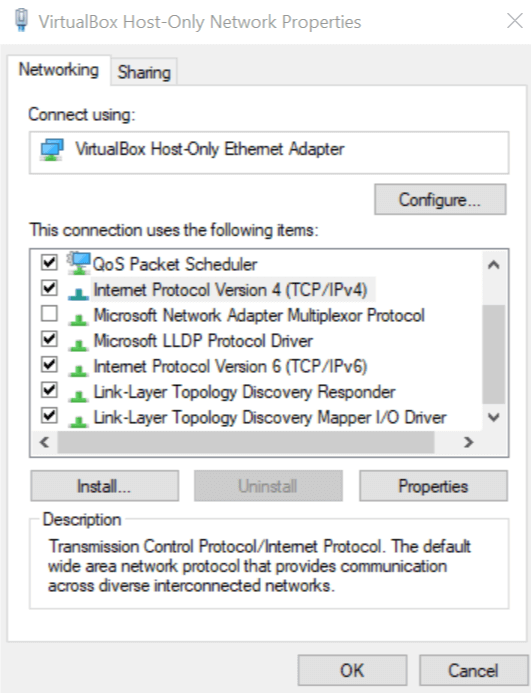
- Drücke den Fortgeschritten Schaltfläche am unteren Rand des Fensters.
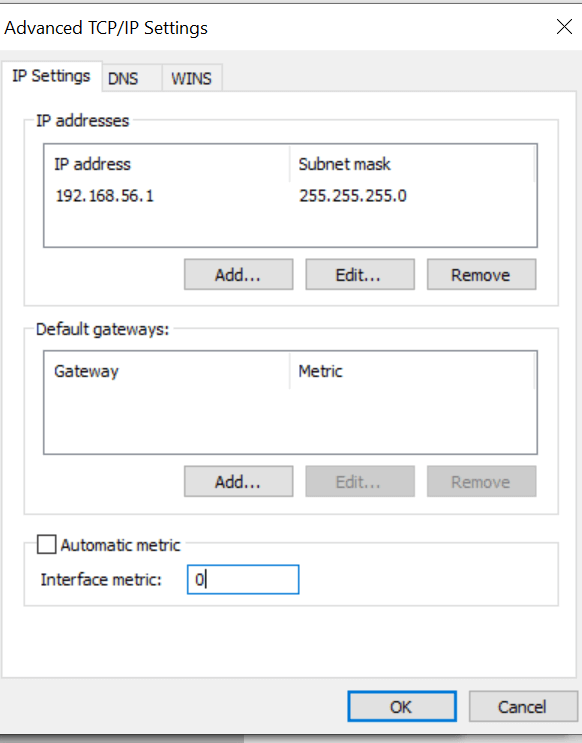
- Deaktivieren Sie „Automatische Metrik“ und setzen Sie den Wert bei Bedarf auf 0 für Ethernet oder Wireless und 1 für VM.
Benötigen Sie Hilfe beim Öffnen von Firewall-Ports unter Windows 10? Wir haben die richtige Anleitung für Sie.
2. Anwendung zur Ausnahmeliste der Windows-Firewall hinzufügen
- Falls noch nicht geschehen, können Sie der Windows-Firewall-Ausnahmeliste eine Anwendung hinzufügen und ihr erlauben, den gesamten eingehenden Datenverkehr von dieser Anwendung zu empfangen. Dies ist die einfachste, aber nicht die sicherste Methode, um dieses Problem zu beheben. Hier ist, wie es geht.
- Drücken Sie Windows-Taste + R Ausführen zu öffnen.
- Art Firewall.cpl und drücke OK öffnen Windows Defender-Firewall Fenster.
- Klicken Sie im linken Bereich auf Erweiterte Einstellungen.
- Klicke auf Eingehende Regeln Optionen.
- Klicken Sie im linken Bereich auf Neue Regel.
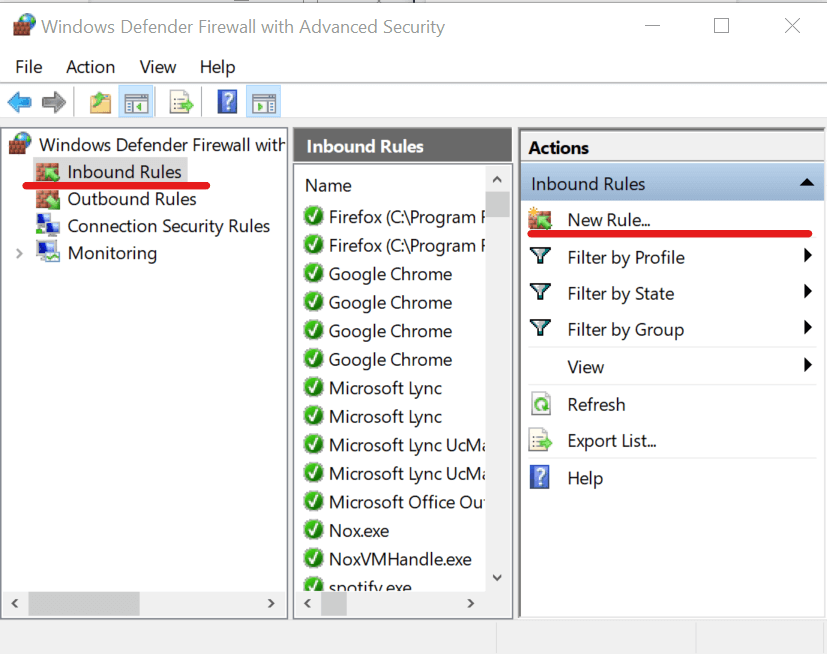
- Unter „Regeltyp” Wählen Sie die Option "Programm" und klicke Nächster.
- Wählen Sie die Option „Dieser Programmpfad“.
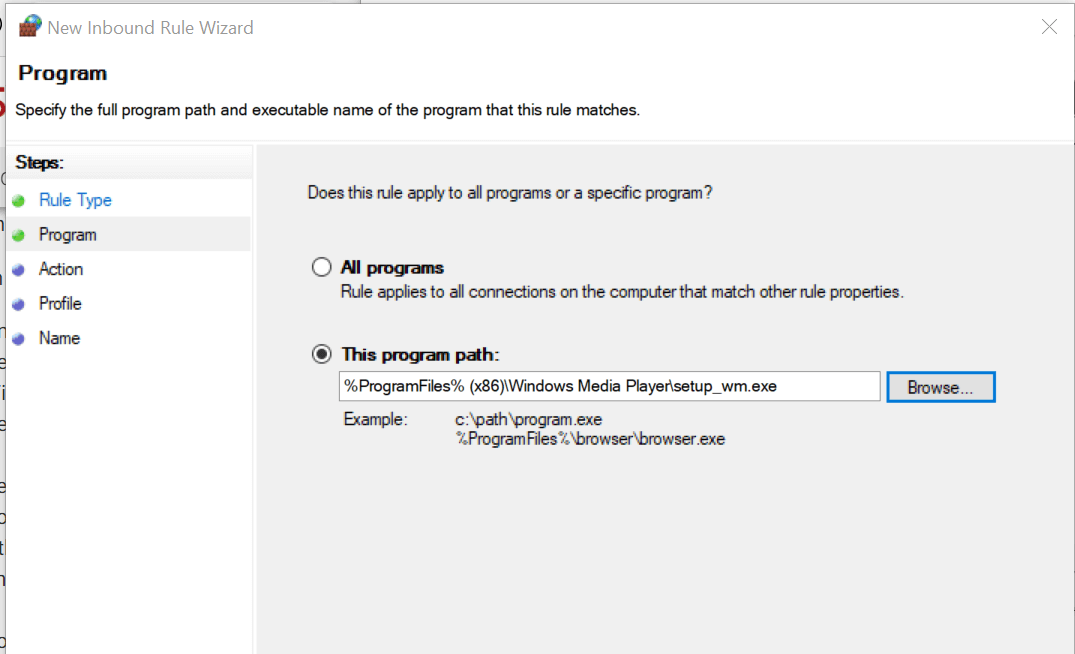
- Durchsuchen Sie nun das Programm, das Sie der Ausnahmeliste hinzufügen möchten. Die .exe-Datei des Programms befindet sich in C:\Programme (x86)\Programmname
- Wähle aus "Verbindung zulassen" Möglichkeit.
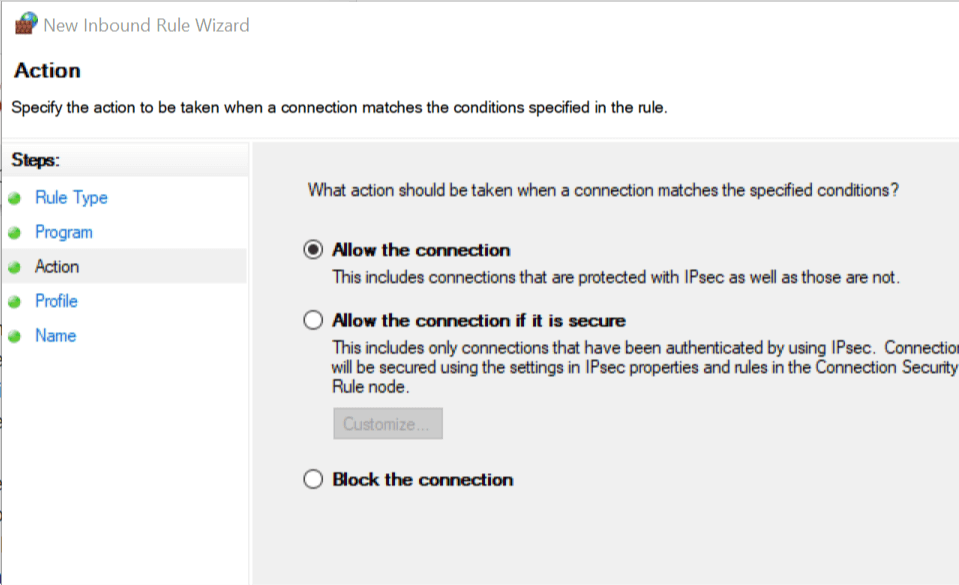
- Klicken Nächster und lasse alle Optionen so wie sie sind. Klicken Nächster nochmal.
- Fügen Sie einen Namen für diese Regel hinzu, damit Sie sie leicht identifizieren können, und klicken Sie auf Fertig.
- Versuchen Sie nun, den Stream zu starten und prüfen Sie, ob Sie ohne Probleme eine Verbindung herstellen können.
3. Andere Problemumgehungen zum Ausprobieren
- Lassen Sie insbesondere eingehenden Datenverkehr von den IP-Adressen aller Server zu, auf denen das Streaming ausgeführt wird. Dies kann zwar eine zeitaufwändige Aufgabe sein, ist jedoch sicherer, als das Programm zur Ausnahmeliste hinzuzufügen.

- Sie können die Windows-Firewall auch so konfigurieren, dass UDP-Datenverkehr nur von den angegebenen Ports zugelassen wird. Dazu müssen Sie die Windows Media Player-Einstellungen oder die Serverkonfiguration ändern.
- Schließlich können Sie das Rollover auf ein TCP-basiertes Protokoll auf allen gestreamten Windows Media Server-Publishingpoints aktivieren. Dies ist die sicherste, aber ressourcenhungrigste Methode.
VERWANDTE GESCHICHTEN, DIE SIE MÖGEN:
- Windows Media Player kann keine Medieninformationen für CD herunterladen [FIX]
- Top 3 Browser zum mühelosen Streamen von Twitch im Jahr 2019
- Fix: Media Streaming funktioniert nicht unter Windows 10


